PeaZip adalah pengelola arsip grafis dan utilitas kompresi sumber terbuka dan gratis yang tersedia untuk Linux, BSD, Windows. Ini mendukung lebih dari 180 format arsip termasuk rar , zip , tar dan juga dapat mengenkripsi mereka. Ini adalah pengganti perangkat lunak gratis untuk WinRAR dengan antarmuka grafis yang tampak bagus.
Pengguna Ubuntu mungkin sudah tahu bahwa mereka dapat mendekompresi file rar dengan bantuan unrar.
sudo apt install unrar
Tetapi unrar adalah perangkat lunak berpemilik yang tidak bebas. Dan sekarang PeaZip datang untuk menyelamatkan mereka yang tidak menyukai aplikasi tidak gratis. Ini dirilis di bawah lisensi LGPLv3.
Instal PeaZip 6.0.3 di Ubuntu 16.04
PeaZip hanya menyediakan paket i386 untuk Linux. Pastikan Anda telah mengaktifkan arsitektur i386 di Ubuntu 16.04 dengan perintah berikut:
sudo dpkg --add-architecture i386 sudo apt-get update
Kemudian unduh paket deb PeaZip i386 dari sourceforge.net.
wget http://heanet.dl.sourceforge.net/project/peazip/6.0.3/peazip_6.0.3.LINUX.GTK2-2_i386.deb
Ada beberapa dependensi yang perlu kita instal di Ubuntu 16.04.
sudo apt install libgtk2.0-0:i386 libpango1.0-0:i386 libpangox-1.0-0:i386 libpangoxft-1.0-0:i386 libxft2:i386
Kemudian instal PeaZip dengan dpkg .
sudo dpkg -i peazip_6.0.3.LINUX.GTK2-2_i386.deb
Anda juga dapat menggunakan gdebi untuk menangani dependensi secara otomatis alih-alih menginstalnya secara manual.
sudo apt install gdebi sudo gdebi peazip_6.0.3.LINUX.GTK2-2_i386.deb
PeaZip akan dipasang di /usr/local/bin/peazip . Anda dapat memulainya dari Unity Dash.
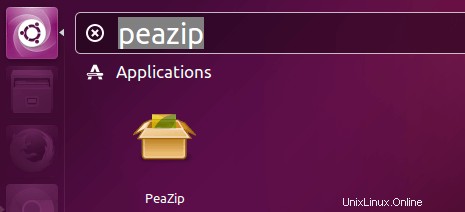
dengan mengetikkan perintah berikut:
peazip
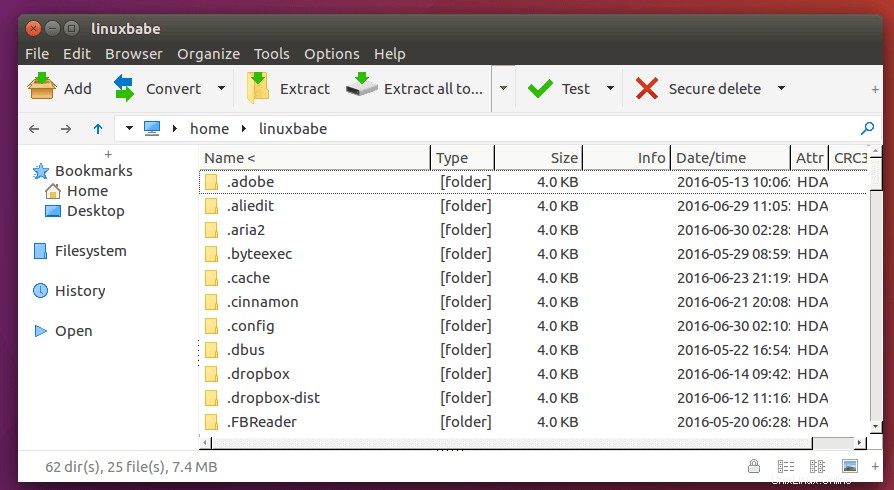
PeaZip juga dapat bekerja dalam mode baris perintah. Namun saya menemukan itu tidak bekerja dengan baik sepanjang waktu.
Untuk mengekstrak file rar, cukup pilih file rar dan tekan tombol ekstrak. Saran saya agar Anda hanya menggunakannya untuk mengekstrak rar tetapi jangan membuat file rar karena ini bukan format terbuka.
Yang mengejutkan saya, pengelola arsip open source ini tidak tersedia dari repositori Ubuntu.
Komentar, pertanyaan atau saran selalu diterima. Jika menurut Anda postingan ini bermanfaat, silakan bagikan dengan teman-teman Anda di media sosial! Nantikan tutorial Linux lainnya.